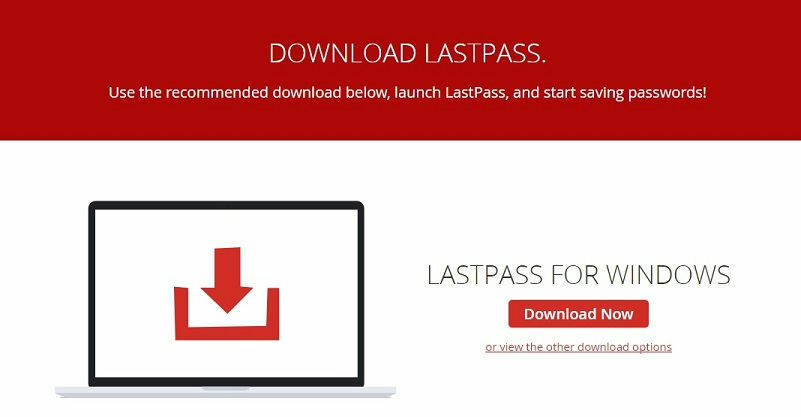Rensa cachemappen för att bli av med korrupta filer
- Vissa applikationer är inställda på en automatisk uppdatering, så vi är inte oroliga för att kontrollera om de är uppdaterade.
- Men vad gör du när en applikation inte uppdateras trots många försök?
- Här är ett klassiskt exempel med Microsoft Edge på hur man tvingar appuppdateringarna när de misslyckas.

Du förtjänar en bättre webbläsare! 350 miljoner människor använder Opera dagligen, en fullfjädrad navigeringsupplevelse som kommer med olika inbyggda paket, ökad resursförbrukning och fantastisk design.Så här kan Opera göra:
- Enkel migrering: använd Opera-assistenten för att överföra spännande data, såsom bokmärken, lösenord, etc.
- Optimera resursanvändningen: ditt RAM-minne används mer effektivt än Chrome gör
- Förbättrad integritet: gratis och obegränsad VPN integrerad
- Inga annonser: inbyggd annonsblockerare snabbar upp laddningen av sidor och skyddar mot datautvinning
- Ladda ner Opera
Microsoft Edge är standardwebbläsaren för Windows. Det är ingen dålig webbläsare, men den kritiseras ofta för att vara långsammare än sina motsvarigheter. Mer så, nya versioner av Windows tvingar det på användarna som den enda webbläsaren. Fortfarande, Edge har några anmärkningsvärda funktioner som satte det framåt.
Men även om Microsoft Edge kan vara en bättre webbläsare än sin föregångare, hindrar vissa problem som människor har med programvaran dem från att använda den på heltid. Ett av dessa problem är att Microsoft Edge ibland slutar uppdatera sig själv automatiskt. Vi tar reda på varför detta händer och hur vi ska lösa det.
Varför uppdateras inte Microsoft Edge?
Om du har försökt uppdatera din Microsoft Edge-webbläsare men inte riktigt kan sätta fingret på varför den inte uppdateras, nedan är några möjliga orsaker:
- Insticksprogram från tredje part – Medan de flesta plugins eller tillägg förbättra din webbläsares funktionalitet, vissa kan orsaka prestandaproblem.
- Virusinfektion – Ett virus kan ha hittat till ditt system och ändrat hur din dator fungerar. Detta kan orsaka sådana anomalier som att din Edge-webbläsare inte uppdateras.
- Brandväggsinställningar – Ibland kan dina brandväggsinställningar förhindra uppdateringar.
- Inkompatibelt OS – Webbläsaruppdateringar släpps vanligtvis för specifika OS-versioner. De kommer att misslyckas om ditt operativsystem inte är kompatibelt med webbläsaruppdateringen.
- En piratkopierad kopia av Windows - Om du är kör en oäkta kopia av Windows, kan Edge-webbläsarens uppdatering misslyckas eftersom den inte känner igen den version av Windows som är installerad på din dator.
Hur laddar jag ner den senaste versionen av Microsoft Edge?
Microsoft Edge, precis som många andra webbläsare, får programuppdateringar då och då för att förbättra funktioner eller åtgärda buggar. För vissa användare är deras webbläsarinställningar automatiska, varför alla nya webbläsaruppdateringar laddas ner automatiskt när de är tillgängliga.
För andra kan du behöva utlösa uppdateringarna för att kunna njuta av den nya versionen manuellt. Problemet uppstår när du inte längre kan uppdatera din webbläsare, även efter att ha aktiverat dem manuellt.
Hur tvingar jag Edge att uppdatera?
Experttips:
SPONSRAD
Vissa PC-problem är svåra att ta itu med, särskilt när det kommer till skadade arkiv eller saknade Windows-filer. Om du har problem med att åtgärda ett fel kan ditt system vara delvis trasigt.
Vi rekommenderar att du installerar Restoro, ett verktyg som skannar din maskin och identifierar vad felet är.
Klicka här för att ladda ner och börja reparera.
Vi rekommenderar att du provar följande grundläggande kontroller innan den mer avancerade felsökningen:
- Avsluta alla Microsoft Edge-processer från Aktivitetshanteraren som kan blockera uppdateringen.
- Kontrollera att du kör en legitim kopia av Windows och att det är det aktuell.
- Kontrollera din dator för eventuell skadlig programvara med det inbyggda antivirusprogrammet eller använd ditt antivirusverktyg från tredje part om det är tillgängligt.
- Verifiera att din brandväggen blockerar inte din Microsoft Edge-webbläsare.
- Inaktivera alla Microsoft Edge-tillägg som kan störa programuppdateringen.
- Starta om din webbläsare och försök igen.
- Starta om din dator och kontrollera om problemet kvarstår.
1. Kör felsökaren för Windows Store Apps
- Slå Windows tangenten och klicka på inställningar.

- Klicka på Systemet i den vänstra rutan alltså Felsökning på den högra rutan.

- Välj Andra felsökare.

- Scrolla ner, leta upp Windows Store-appar, och klicka på Springa knapp.

2. Starta om Microsoft Edge Update-tjänsten
- Slå Windows + R nycklar för att öppna Springa kommando.
- Typ tjänster.msc och slå Stiga på.

- Lokalisera Uppdatering av Microsoft Edge tjänst, dubbelklicka på den och välj Egenskaper.

- Navigera till Allmän tab, under Starttyp, Välj Automatisk från rullgardinsmenyn och klicka på Start knapp.

- Klicka sedan Tillämpa och då OK.
Tjänsten Microsoft Edge Update uppdaterar din applikation när nya uppdateringar är tillgängliga. Om den inaktiveras kommer appen att utsättas för säkerhetsbrister som kan hindra den från att upptäcka uppdateringar.
- Hur man aktiverar läget Internet Explorer (IE) i Microsoft Edge
- Något gick fel på Bing: Hur man kringgår detta fel
- Microsoft Edge-flimmer på Windows: Fixat
- Hur man avinstallerar Edge Extensions: 4 sätt att välja mellan
3. Reparera Microsoft Edge
- Slå Windows tangenten och klicka på inställningar.

- Klicka på Appar i den vänstra rutan alltså Appar och funktioner på den högra rutan.

- Leta upp Microsoft Edge appen, klicka på de tre vertikala ellipserna och välj Ändra.

- Klicka på Reparera.

4. Rensa Microsoft Edge-cachemappen
- Slå Windows + E nycklar för att öppna Utforskaren.
- Navigera till följande plats:
appdata/Local/Microsoft/Edge/User Data - Högerklicka på Standard mapp och välj Radera ikon.

- Gå tillbaka och försök uppdatera Edge igen.
5. Installera om Microsoft Edge
- Slå Windows tangenten och klicka på inställningar.

- Klicka på Appar i den vänstra rutan alltså Appar och funktioner på den högra rutan.

- Leta upp Microsoft Edge appen, klicka på de tre vertikala ellipserna och välj Avinstallera.

- Du kan ladda ner Microsoft Edge från Microsoft Store eller dess officiell hemsida.
Innan du installerar om programmet, se till att du har har tagit bort alla programrester som kan ha orsakat att Microsoft Edge inte uppdaterade.
Du kan också prova att uppdatera Edge med hjälp av offlineinstallationsprogram, speciellt om din Internetanslutningen är instabil.
Bortsett från uppdateringsproblem, finns det också några fall där Microsoft Edge ansluter inte till internet. Om du har stött på ett liknande problem kan du läsa vår artikel om hur du åtgärdar det.
Vi uppskattar din feedback, så låt oss veta om eventuella lösningar som kan ha löst problemet men som saknas i vår lista.
Har du fortfarande problem? Fixa dem med det här verktyget:
SPONSRAD
Om råden ovan inte har löst ditt problem kan din dator uppleva djupare Windows-problem. Vi rekommenderar ladda ner detta PC-reparationsverktyg (betygsatt Great på TrustPilot.com) för att enkelt ta itu med dem. Efter installationen klickar du bara på Starta skanning knappen och tryck sedan på Reparera allt.